Hello Friends Aaj ham is Post de dekhege, kaise ham WordPress par apni Site bana sakte hai or WordPress par Site banane ke liye hame kya kya chaiye or uski kya process hai.
Sabse Phele Thoda WordPress ke ware me jaan lete hai ki akhir ye hai kya. WordPress ek online Free Source Tool hai website banane ke liye jo php par hai. WordPress Website or Blogging ke liye sabse jada use kiya jata hai.
WordPress Par Site banane me kitna kharcha aata hai, wo detail me janne ke liye aap yahan read kar sakte hai.
To Chaliye dekhte hai WordPress par kaise apni Website banaye
![Wordpress Par Website Kaise Banaye Step By Step [Install WordPress]](http://hindimehelp.com/wp-content/uploads/2016/06/Wordpress-Par-Website-Kaise-Banaye-Step-By-Step-Install-Wordpress.jpg)
Page Contents
WordPress Par Website Kaise Banaye Step By Step Process
Important Tip: Ye Post thodi Lambi hai q ki isme WordPress Install karne me jitni bhi steps aati hai wo sab batai gai hai to aap thande dimag se in sari steps ko follow kare.. Aapki Website WordPress par aasani se ban jayegi.
WordPress Par Apni Website Banane ke liye kya kya chaiye
- Computer jisme Internet ho :)
- Computer chalana aata ho. :)
- Email ID (Email ID kaise Banaye)
- Domain (Domain kaise Register kare)
- Hosting (Hosting kaise le)
Ab agar jo upar di hui cheez aapke pass hai to ham aage bad sakte hai.. sabse jaruri baat agar aapne hosting nahi li hai to aap Hostgator se le yaha click karke.. q ki me uske upar puri process bataunga to aapko koi dikkat nahi aayegi.. agar aap or kahi se hosting lete to ho sakta hai unki process thodi alag ho.
Me aapko Suggest karunga ki aap Hostgator se le Hosting, Kaise or konsa Plan sahi rakhega uski jankari yaha hai
WordPress Par Website Banane ki Process
Is Process ko hamne 4 Parts me bata hai taki samajhne mein asani ho. Aapko jo part padna hai aap us point par click karke us Part par ja sakte hai.
- Domain ko Hosting se Add karna hai.
- Database or user bana kar connect karna hai.
- WordPress ki file ko download karke hosting ke file manager me upload karna hai.
- WordPress setup ko configuration karke Install karna hai.
Part 1: Domain ko Hosting se add kare
Friends agar aapne mere khane par Hosting Hostgator se or Domain Godaddy se liya hai to dekhiye kese add hoge. Agar aapne or kahi se bhi liya hai to same hi process rahegi par uske option thode alag tarike se open hoge.
Step 1: Godaddy me login karke apne domain par jaye jisko aap Hosting se connect karna chahte hai.
- Apne Domains ko open kare.. Yaha click karke direct godaddy me aapke domains par ja sakte hai.
- jis domain ko add karna hai us par click kare.

Step 2: Ab Domain me hame Nameserver change karna hai.. uske liye Nameservers par manage par click kare..
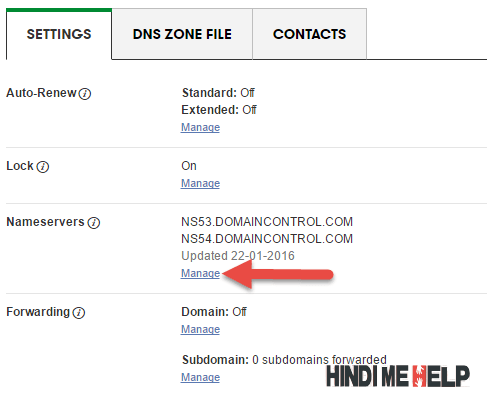
Step 3: ab ek popup open hoga.. Custom select karke Add NameServers par click kare.
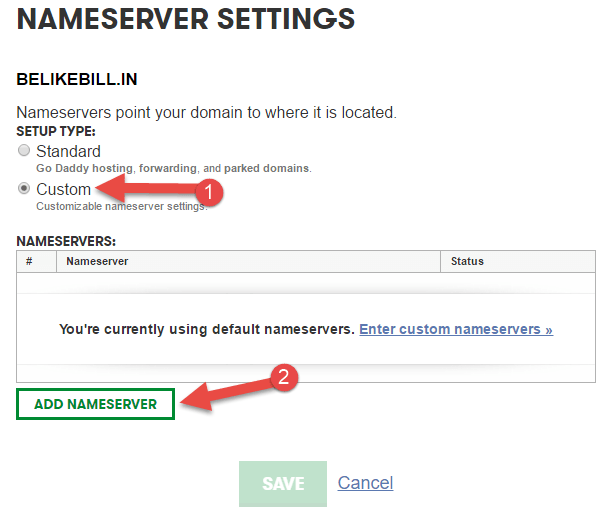
Step 4: ab aapko apne nameservers dalna hai..
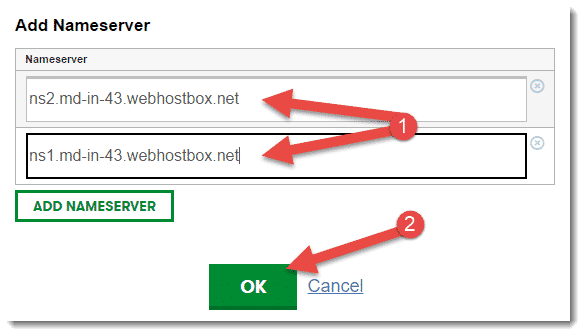
Note: aapko hosting kharidne ke baad ek email aaya hoga.. usme diya hota hai hamare name servers ka naam.
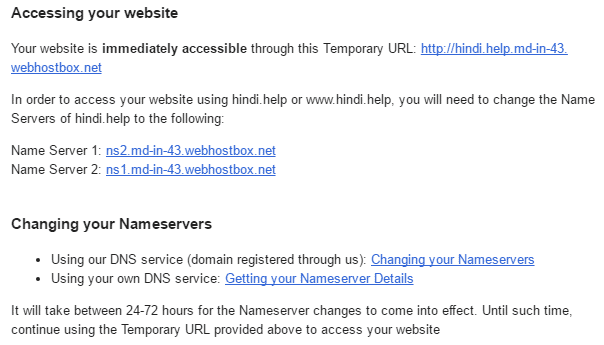
Aap Email me dekh sakte hai Name Server 1 or name server 2 ke naam se do link di hui hai.. wo hi hame godaddy ke name server me dalna hai.. Aapki nameserver link alag ho sakti hai.
Step 5: Ab hame hosting account me login karna hai, Hosting account ki login in detail bhi email me di hui hai.

EMail me hame link di hui hai or hamare Cpanel ka username or password bhi diya hai.. jiki madad se hame login karna hai.
- Jo link hai unko Browser me open kare
- jo Username or password diye hai unko daal kar login kare.

Step 6: Ab Cpanel me login karne ke baad hamare domain ko cpanel me add karna hai.. Wahi Domain jisme hamne hamare cpanel ka nameserver add kiya hai..
Note: Agar aap jis domain se wordpress site banana chahte hai, ussi domain se hosting li hai to aapko Add Domains se double se domain add karne ki jarurat nahi hai.
Hamare Cpanel me hame ek option milega Addon Domains us par click kare.

Step 7: Ab New Page Khulega
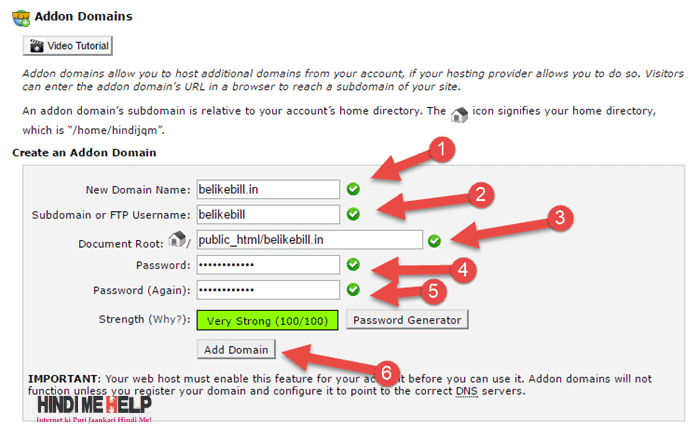
- New Domain Name me apna Domain name dale.
- FTP username me wo automatic aa jayega.. aap chahe to isko change bhi kar sakte hai.. ya fir wo hi rehne de.
- Document Root me Website ka folder ban jayega.. aap chate to isko bhi badal sakte hai.. par wo bhi same rhane de.
- Password Dale
- Double se Dale Password..

Note: agar strong Password banana hai to aap Password Generator par click karke bana sakte hai.. us password ko kahi computer me bhi save karke rakh le.
- Generate Password ki button par click karke password banaye.. bar bar click karke new password bana sakte hai..
- Password ko copy karke Computer me kisi text file me save karke rakh le..
- Password Save karne ke baad Tik karde
- Use Password ki button par click kare.
- Add Domain ki button par click kare
Domain add hone ke baad aesa message show hoga. go Back ki button par click karke wapas aa jaye.

Domain add hone ke baad kuch is tarah list me dikhega..

To ab hamara Pehla Part Complete huaa.. hamne apne domain ho hamari hosting me add kar liya hai.
Note: Agar aap Manually WordPress Install karna chahte hai to niche ki steps ko follow kare, ya fir aap Direct bhi WordPress Install kar sakte hai, uski jankari yaha hai.
Part 2: Database or user bana kar connect karna hai
Ab hame Cpanel me hi Database or user banana hai or fir unko connect karna hai.
Step 1: Cpanel me MySQL Databases ka option diya huaa hai uspar click kare

Step 2: Ab New Database me Database banane ke liye kuch bhi sabd daal de jese jis naam se database banana hai. (Isko Notepad me likh kar bhi rakh le aage jarurat padegi)

Step 3: Add a New User me user banaye

- Apna username dale database ke liye (Isko Notepad me likh kar bhi rakh le aage jarurat padegi)
- Password dale database ke liye (Password ko bhi likh kar rakhle)
- Double se password dale (majbut password ke liye password Generator ka use kare)
- Create a User ki button par click kare.
Step 4: Ab Database or user ko connect karna hai..

- Humne jo user banaya hai usko select kare
- database banaya hai usko select kare
- Add ki button ar click kare.
Step 5: ab next page khulega..
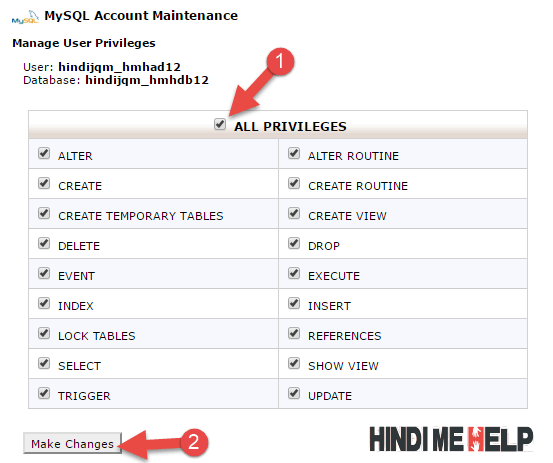
- All ko Tik karde.
- Make Changes ki button par click kare
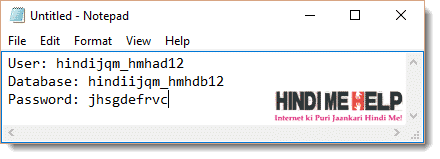
To Dosto ab humne hamari 2nd Part Bhi complete kar liya hai.. Hame Database or user bana kar unko connect kar diya hai.
Part 3: Wordpress ki file ko download karke hosting ke File Manager me Upload karna hai
Friends sabse phele to hame WordPress ka setup download karna hai.. fir usko hamare filemanager me upload karna hai.. chaliye dekh lete hai kese..
Step 1: WordPress.org par jaye or fir WordPress Download kar lijiye. WordPress ki file 7-8 mb ki hai to aapki net ki speed par depend karta hai kitna time lagega.

Step 2: Download Karne ke baad. Apne Hosting ki Cpanel me File manager par click kare

Step 3: Click karne ke baad ek pop up open hoga

- Document Root me apne domain ko select kare
- Go ki button par click kare
Step 4: ab File Manager open ho jayega.. Hamne jo WordPress ki file download ki hai ab usko upload karna hai. Upload ka jo option hai us par click kare.

Step 5: Ab jo New Page khulega usme wordpress ki file upload karni hai.
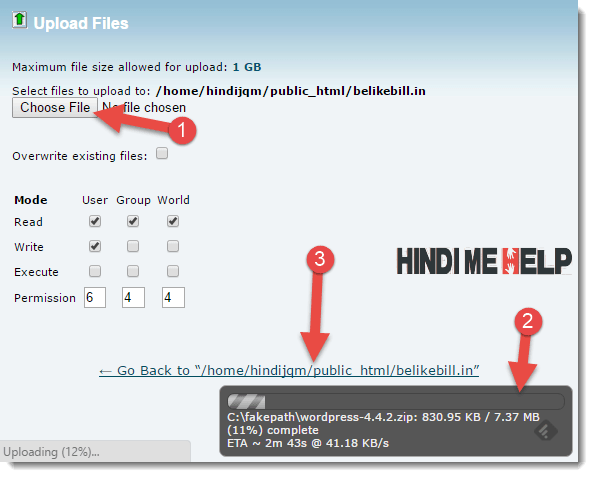
- Choose file par click karke computer me wordpress ki file ko select kare jo hamne abhi download ki hai.
- Fir aap dekhege ki file upload hone lagi.. Thoda time lagega aapki net ki speed kitni hai uske hisab se.
- Upload hone ke baad jo link hai us par click karke wapas file manager me aa jaye.
Step 6: Ab aap dekhege ki ek WordPress ki zip file upload ho chuki hai.. ab hame zip file ko extract karna hai.

- Sabse pehle zip file ko select karo us par click karke.. (Agar file nahi aa rahi hai upload hone ke baad bhi to reload ki button par click kare fir aa jayegi.)
- Extract par click kare.
Step 7: ab ek popup khulega.. Extract karne ke liye apne domain ka hi folder select kare. or Extract Files(s) ki button par click kare
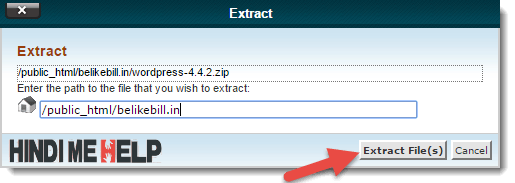
Step 8: Jese hi extract par click karege.. kuch process hoge or file extract ho jayegi..

Step 9: Ab aap dekhege ki ek WordPress ka folder bhi ban gaya hai Zip file ke sath sath. Folder ko open kare.

- Folder open karke sabhi file ko select kare
- Move File ki button par click kare.
Step 10: ab jese hi aap move file par click kare ek popup khulega.
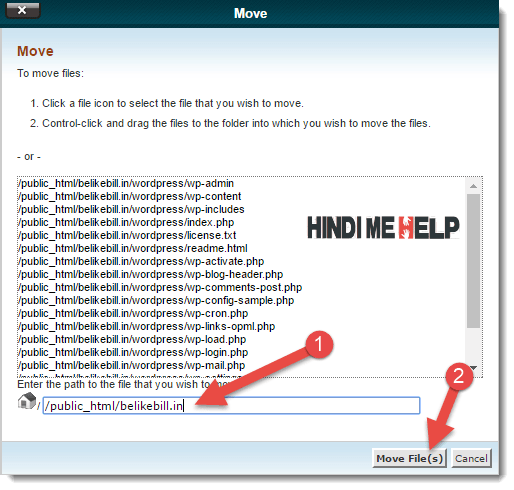
- File ki location me main domain hi select kare.. (jo wordpress likha huaa tha domain ke aage usko delete karde .. image me dekhe kaise sirf domain hai uske aage kuch nahi)
- Move File(s) ki button par click kare.
Is tarah hamne WordPress ki File Download karke file manager me upload ki fir usko extract karke hamare domain ke main folder me move bhi kar di.. to ab hamari 3rd Part bhi complete ho chuki hai.. ab bacha hai sabse last Part.
Part 4: WordPress ko Configuration karke Install karna hai
Ye sabse Last Part hai hamara.. to chaliye dekhte hai kese karna hai:
Step 1: Jo Hamara Domain hai usko Browser me open kare. Domain ko open karne par kuch is tarah ka message dikhega.. jisme kuch bate batai jayegi. ki hame Database name, username, uska password teyar rakhna hai. jo humne tumhare 2nd Part me Complete kar liya hai. to ab Let’s go ki button par click kare.

Step 2: Ab hame Language select karni hai.. Me English select kar raha hai.. aap dusri bhasha bhi chahe to select kar sakte hai. Par mere hisab se english jada sahi rhati hai q ki nahi to kuch sabd aese aa jate hai jo samajh nahi aate..

Step 3: Ab Next page open hoga.. isme hamne jo 2nd Part me jo database banaya tha username banaye tha or uska password jo hamne save karke rakhe hai unki jarurat padegi.

- Database Name Dale (Part 2 me hamne jo save kiya hai)
- Database ka username dale (Part 2 me hamne jo save kiya hai)
- Password dale jo hamne user banate same use kiya hai wo. (Part 2 me hamne jo save kiya hai)
- Table Prefix me agar aap ek se jada blog install karna chate hai to wp_ ke aage kuch bhi likh de jisse us naam se new table ban jayegi agar aap ek website se jada wordpress install karna chahte hai to.
- Submit ki button par click kare.
Step 4: Ab hame WordPress ko Run karna hai, uske liye Run the install ki button par click kare.
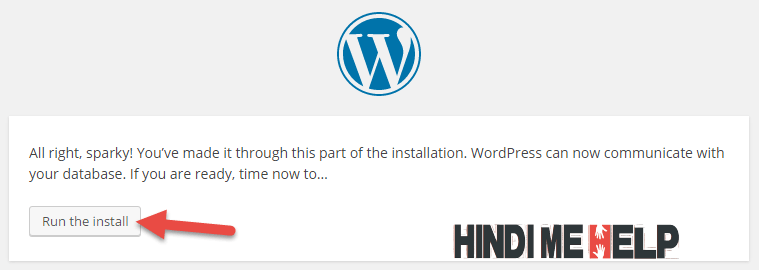
Step 5: Ab New Page khulega, Jisme hame apni site ki detail dalni hai.
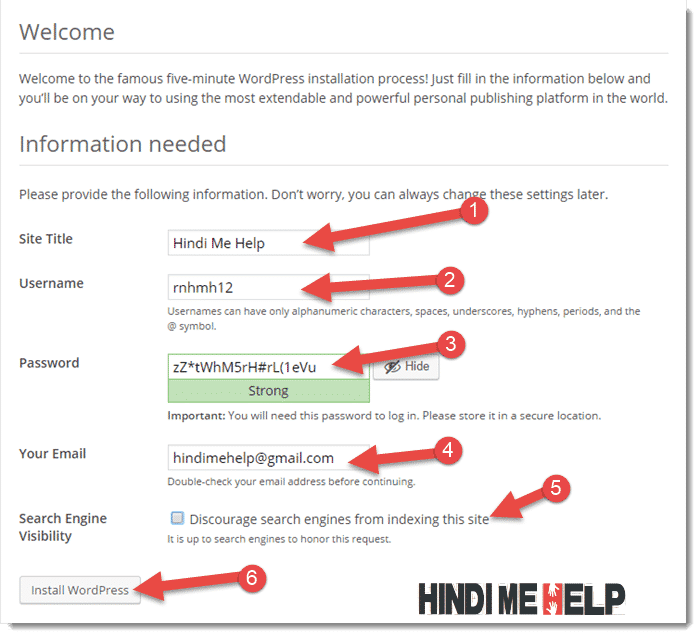
- Site ka Title(Naam) Dale
- username dale.. (username aesa dalna hai jo koi aasani se uska andaja na laga sake, q ki issi ki madad site me login karna hota hai)
- Password Dale.. (Is Password ka use bhi hame apni website me login karne ke liye karna hai.)
- Email Address dalna hai apna.. (ho sake to aap ka jo main email hai jisko aap har jagha use karte hai uska yaha nahi use karte hue ek alag email use kare or us email ko kisi ko na bataye, jisse hamari website ki security bad jayegi thodi.)
- Search Engine Visibility ko tik naa kare nahi to hamari site search me nahi aayegi.
- Install WordPress ki button par click kare.
Jese hi aap Install WordPress ki button par click karege.. WordPress aapke hosting server par install ho jayega.
To Dosto Mubarak ho aapki wordpress site ab ban chuki hai. :)
Abhi aapki website kuch is tarah dikhegi jisko hum baad me apne hisab se pura design kar sakte hai.
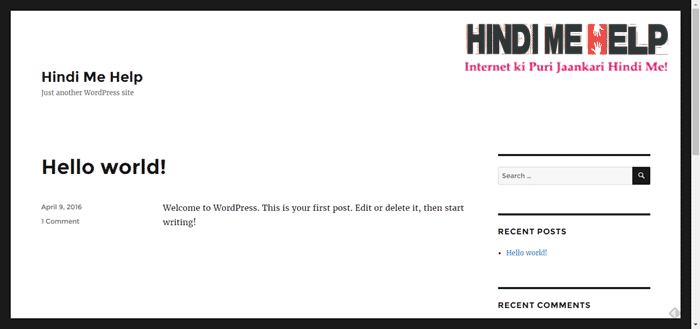
Apni WordPress Site me Login kaise kare
Ab hamne jo email Dala hai WordPress Install karte samay uspar ek email aayega.. Jisme hamari WordPress site ki kuch information hogi.

Email me aap dekh sakte hai ki hame bataya gaya hai ki hamari site konsi hai, Website ka username kya hai or password to jo hamne set kiya wo hi hai.. or login kaha karna hai uski link bhi di hai.
Website me login karne ke liye ab us link ko open kare. Link kuch is prakar hogi:
http://website.com/wp-login.php
Jab bhi website me login karna hai to hame phele browser me ye open karna hoga fir login kar payege.
To Dosto Ab aapki WordPress Site Ban chuki hai or aapke pass uski login karne ki detail bhi hai.. to jese hi aap login karne ke liye apni site ki link par jayege. Kuch is prakar aayega.
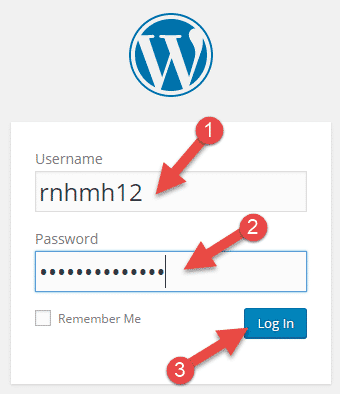
- Username dale apni website ka
- Password Dale
- Log in ki button par click kare.
Ab aap apni site ke Deshboard me aa jayega jaha se aap apni site ko manage kar sakte hai.

To abhi ke liye itna hi, agli post me ham dekhege kaise ham apni wordpress site ko set kare or ye bhi ki apne blogger blog ke har post or comment ko wordpress par kaise move kare.
Basic WordPress Question Answer
WordPress par website banane ke liye kya aana chahiye?
Agar aapko Internet chalana aata hai to aap aasani se bina kisi knowledge ke website bana sakte hai, Steps ko follow karke.
Ek Website banane me kitna kharcha aata hai?
Website banane ke liye Domain, Hosting or uske Design ki jarurat padti hai.. agar kharch ki baat kare to aap ₹1000 me bhi apni khud ki website bana sakte hai. baki aap yaha dekh sakte hai ek website banane me kitna paisa lagta hai?
Mobile se Website bana sakte hai?
Haa, aap Mobile se bhi website bana sakte hai, wass aapko upar diye steps ko apne Phone me follow karna hai.
Free me website kaise banaye?
Aap Free me website banane ke liye Blogspot.com ka istemal kar sakte hai, jisme aapke Hosting ke paise bach jayege. par ek Professional website banane ke liye Hosting ka hona jaruri hai.
WordPress Install karne ke baad basic Settings or Important Plugin Install karna hai.
WordPress me Contact Page banane ke liye WPForm ko install kare, jiske baare me detail me hum ne share kiya hua hai ki aapko usse kya kya fayde hai use karne se.
iske alawa WordPress Install karne ke baad ki Important Settings ke ware me yaha hai, iske sath sath Important WordPress Plugins jo aapke blog me add honi chaiye.
Ha to dost aapko kaisi lagi meri mhanat, Q ki mene WordPress Install karne ki har ek step ko screenshot ke sath bataya hai is post me.. to muje ummid hai ab aapko wordpress par site banane me koi dikkat nahi aayegi.. Fir bhi agar aapka koi sabal hai ya kahi kuch samaj nahi aa raha to aap bejhijak hoke mujse puch sakte hai comment me. Muje aapki help karne me bhut khusi hoge..
Rohit ji aapne ek word use kiya hai ….DOUBLE
aapne likha hai ek jgah pe double se password dale …ye double kya hai
please batayen
password verify karne के लिए 2 बार डालना होता है!
wordpress ko install karne me bahot se problems aa rhe the. jo itni asani se solve ho gae. thank u for helping me out.
sir maine apna blog blogger se wordpress par transfer kiya hai.mera traffic bahut loss ho gaya hai
Hi, very good article
Thanks for sharing,keep up the good work
nice article bhai
WordPress site ko blogger blog per transfar kaise kare
Nice sr
Ya blogspot se “like our sabscribe” button hoga he nahi .website bannani padegi.
aapka sabal samaj nahi aaya.
Push notification se subscribe ho jata hai bhai.
Blog spot per” sabscribe our like” button kaise dale .
Social Follow Widget Blogger Me Kaise Add karte hai
bhai aap ne jesa btaya h mene wesa to upload hi nahi kia mene free hostig liya h or cpenl se sidha worldpress download kr liya..but meri site bhot slow h koi upy btiye
bhai free se aap kya umid kar sakte hai.. isse acha aap blogger use kare..
Sir mere hotsgator me addod domain ka option hi nahi aa raha he me kaise domain ko add karu plz bataye muzd
thanks for sharing
Nice Post Rohit Sir
Bhai, bahut accha information diya apne, mei bahut samay se dundh raha tha aise post aur apke website me mila muje, aise hi ap accha kam karte rahiye.
tkands sir wordpress install karane keliye but isse to sirf wordpres install hua hai ab website kaise banaye ye to bata do
Bhai wordpress install ho gaya to website ban gai.. wordpress install karne ke baad ki setting ke ware me bhi bataya hai.
hi brother,
aap ne jo notification me YES or NO button par smiley show kiye he wo kaise kiye he bhai, iske bare me kuch jankari dijiye…
onesignal se lagaya hai..
Thanks for sharing this post. Post was very useful to newbies.
Very nice Article Rohit G
Par automatically WordPress install krna acha practice hoga manually WordPress install krne se
Dono same hai.. Wass automatic me ye check kare kuch inbuild extra chije to add nahi hai or agar hai to uska use aapke liye hai ya nahi..
bhut achi jankari di sir aapne mujhe wordpress blogger ya SEO ka bilkul bhi pta nhi tha aapke site padh padh ke man me vichar aaya mai bhi apni site bnau to mne 12-july-2017 ko apni site bna li banane ke baad adsence ke bare me pta lga ki ye bhi bhut jaruri hai site me to mera 15 din ke baad hi adsense approve ho gya, mai somthing 65 post daal chuka hu aaj lagbhag 1 month 20 din ho gye meri site ko bs traffic ki prob. hai time ke sath umeed hai shi ho jayegi sir jra check krke btaiye mujhe kya improve krna chaiye
Great, aap regular rahe or badiya se badiya content dale.. traffic bhi aayega..
ye post likhke aapne bahut acchaa kaam kiya.. thank u
Nice Post apne Bahut Hi Achhi Tarah Samajaya.Thanks Apki Post Read Karne Me Bahut Maza Ata he Ap Bahut Clearly Samjate He.Apki Post Bahut Hi Helpful Hoti He Maza A Jata He.Apki Sari Post Read Kar Kar Mene Apna Blog Bhi Start Kiya he.Jo Gujarati Laungage me me Url de Raha Hu suggest Karna Sir…Abhi Tak ek Hi Post Write Ki He…
Bhai badiya hai.. Par abhi uspar kuch bhi content nahi hai to sahi dikh nahi raha .
Bhut achi article thi
वर्डप्रेस एक सामग्री प्रबंधन प्रणाली(CMS) है जो सरल और सुदृढ़ तरीके से आपके वेबसाइट सामग्री को संयोजन और प्रकाशन में मदद करता है. मुक्त होने के बावजूद,यह अमूल्य है. सीधे शब्दों में कहें तो,वर्डप्रेस आपको ब्लॉग सामग्री पर ध्यान केन्द्रित करने में मदद करता है और आपका बहुमूल्य समय जो ब्लॉग निर्माण में लगता है उसे बचाता है.
Nice Bro.
Thanks
Super ☆ post Bro
puri information point-to-point mil gyi
Hi Rohit Mewada
Very useful article thank you for sharing this information.
Thanks
sir blog ko directories me submit karna se faayada hota hai ya nuksan?
hota hai par jada nahi..
Very nice information Rohit and also useful.
Thanks Mohd Aktar Bhai..
Great work Mr. Rohit Mewda, vaise mai ye saari process janta hu but fir bhi achha laga ki aapne step by step sab bataya is se bahut logo ko help hogi..Thanks
Thanks Rananjay Ji
Sir ji mera blog post Google search pe nahi aa raha hai kya domain name ko wordpress par add karna padate hai ya aromatic add ho jate hai maine bigrock se hosting aur domain kharida hu
aapki site new hai ye bhi ek karan ho sakta hai nahi aane ka.. thoda wait kare.
nice post Brother
sir mene hostgator se hosting li hai. hostgator ne mere email par nameserver send kiye the. mene un nameserver ko meri domain site godaddy par domain dns nameserver me custom karke edit kar diye lakin par records me “we can’t display your dns information because your nameservers aren’t managed by us.” ye likha kyu aa rha hai please sir jaldi btaye. i waiting
dalne ke baad kuch time baad update hota hai.. thoda wait kare..
sir addon domain ke last step par ye show ho raha hai “You cannot park your main domain.” aisa kyu ho raha hai please jaldi btaye.
new add karte hai jab server ko puri trha se update hone me problem aati hai .. thoda wait kare..
bro main apke step follow kar raha hun lekin cpanel main addon domain nahi aa raha hai kya karu ab…
agar aapne one domain plan liya hai to nahi aayega.. aapko multi domain plan lena hoga. nahi to aap sirf ek domain hi add kar sakte hai.
Rohit Bhai Mena Hosting Kharedi ha 1 rupee wali
lakin cPanel ma Addon Admin nhi dikha rha ha
brother.. aap cpanel me search kare.. search ka option hai usme.
sir a sab kya hab donaim or hosting kya ham apna website bina lena hai to hame kaise pata salenaga ki hamari website ka name durike webside hai
ek naam se 2 website ban hi nahi sakti..
ek perfect webdesigner and devloper banane ke liye kaun sa course(B.Tech ke alawa) karein aur kya webdesigner ka koi Future hai
I intrested in webdesigning and devoloping But i confused in this case .
Plz guide me
Aap B.Com BSC bhikar sakte hai.. B.Tech ko me recommend nahi karuga..
Agr WordPress se hi kam samay me website banai ja sakati hai to HTML, CSS , JS , PHP etc jaise language ko sikhane se kya fayada hoga
agar aap ye sab sikhege to aap apni website ko design kar sakte hai.. kuch bhi edit kar sakte hai..
hello Maine goddady se hosting or domain dono liya h or Maine jaise h isko wp prr install kiya waise h ye direct ban gya or Maine password gernetor Ka use kiya tha and ab mai WO password bhul gya hu to mera que ye hai ki kya mai apna password or username pa sakta hu forgot password nhi krr sakta kyoki Maine phle same email se free site bnaya h to WO work nhi krr rha
aap khe rahe hai aapke pass wo email nahi hai..
Aap my sql me se bhi kar sakte hai change.. par uske liye aapko thoda technical knowlage hona jaruri hai.. aap google par search kare aapko video tutorial mil jayege..
Yaa its done reset hogya password but i need ur one more help kuch month phle aapka maine ek post padha tha waha pe aapne apne theme ko post me dale the free download ke liye bro mujhe aapka theme chahiye abhk mai koi new theme paid nhi krr sakta kyoki hosting or domain me bahut paisa khrch kiya hu or mujhe abhi adsense ke liye applly v nhi krni isliye soo aap dedoge apna theme
mera WordPress ka Newspaper theame hai.. n wo 1 year se jada ho gaya hai to ab aab usko new website par use nahkar sakte.. mera suggestion hai aap koi badiya free theme use kare..
Thqnku u sir soo much
I need help sir ???
Sir muja ek question puchna tha
Sir Maine domain kharida aur hosting bhi
Aur sir jaisa aapne btaya same tu same waisa kiya namesaver bhi change kiya but sir but domain active nhi ho raha hai kya 24 hrs lagta hai active hone me …
Aur sir domain ko hosting sa add karne me sirf namesaver change karna padta hai na hosting k ..ya phir aur setup karna hota hai jaisa DNS record. Pointing URL.wagers sir pls help me ….I m keenly waiting my blog ..
My mailid. Innocent.boy.aditya1@gmail.com
Watsapp- 8084123576
Pls reply me I m ur daily visitors !!
domain me name server dalna hota hai.. hamari hosting ka.. uske baad domain ko hosting me connect karke ham whatsapp install kar sakte hai.
Cpanel mai login hone ke baad Add domins par click kiya hai , apna domin name dalo bolta hai puri information bhar ne ke baad niche Add domin par click kiya to ye bata ra hai ( you cannot park your main domin ) Aap batao kya kare ham
aapne agar hosting jab kharidi thi.. jab ye domain dala tha to wo phele se add hoga.. aapko double se add karne ki jarurat nahi hai.
bhut mast postinposting
Very very nice post…
sir namskar
blogspot sahi hain ki wordpess.com sahi hain
mujhe ab tak koi reply nahi aaya hain
plz help me me ek blog create karne ja rha hu but problem aaa rha hai Rohit bro plz my whatsapp no par msg karoge plz my no 8469063868
Kya me is kaam ko mobile se kr sakta hoo
sir wordpress upload krne ki kya jrrurt agar hm directly he webhosting me wordpress install krle.to kya hoga kya me free hosting use kr skta hu
Aap hame banana please
Sir maine WordPress se blog banaleya hai aur me naya blogger hu aur aap he me bataye ki blog banane ke bad kya kare aur aap hamara blog check kariye please aur bataeye mai aap ka entjar karuna
Sir maine WordPress se blog banaleya hai aur me naya blogger hu aur aap he me bataye ki blog banane ke bad kya kare aur aap hamara blog check kariye please aur bataeye mai aap ka entjar karuna
Dear Sir Plz Jabab Jarur Dena
Mera Naam Karishma Hai.. Me Ek chiz Janna Chahti Hu Ki Mobikwik or Freecharge Jesi Site Banane ke liya kya kya karna Hoga ya me Apni Site me Recharge options kese Add kara Sakti hu…
Plz Sir Help Me